Bootové jednotky Flash se používají k instalaci systému Windows do počítače. Chcete-li vytvořit takové médium, musíte zaznamenat obraz operačního systému na libovolném zařízení USB, jehož objem přesahuje 4 GB. Během tohoto procesu budou všechny informace na jednotce flash vymazány.
Metoda 1: Použití nástroje pro vytváření médií
Takhle je oficiální. Je to vhodné, pokud chcete nainstalovat licencovanou kopii systému Windows. K jeho aktivaci však musíte mít odpovídající klíč. Nástroj pro vytváření médií stahuje licencovaný obraz systému Windows ze serveru Microsoft a zapíše jej do jednotky USB flash. V důsledku toho získáte zaváděcí disk.
Stáhněte si nástroj pro vytváření médií z webových stránek společnosti Microsoft, který je navržen tak, aby vytvořil instalační flash disk s obrazem operačního systému, který vás zajímá. Například Windows 10 nebo Windows 8.1.
Spusťte nástroj a vyberte možnost “Vytvořit instalační médium”. Poté zkontrolujte, zda chcete v tomto počítači nainstalovat systém Windows, nebo zadejte nastavení vhodná pro jiný počítač.
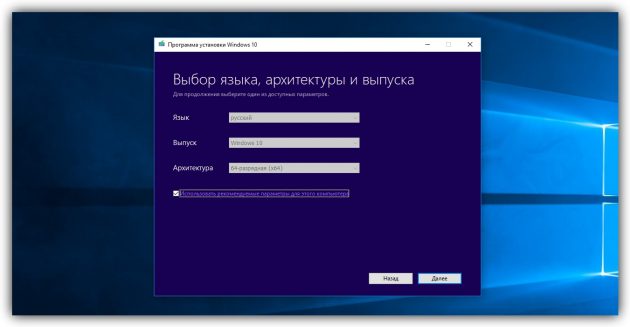
Potom vyberte “USB flash disk”, označte požadovanou jednotku v seznamu dostupných zařízení a potvrďte výběr. Poté počkejte, až budou dokončeny operace se soubory.
Po několika minutách bude instalace jednotky USB Flash připravena k použití.
Následující metody budou vyžadovat obrázek systému Windows ve formátu ISO. Lze jej stáhnout například z torrent trackeru.
Metoda 2: bez programů třetích stran
Tato metoda je vhodná, pokud instalujete systém Windows na relativně nový počítač s koncovkou UEFI (grafické rozhraní namísto starého systému BIOS). Spodní řádek je následující: Vymažte obsah jednotky flash a zkopírujte obraz systému výhradně do operačního systému.
Než vytvoříte zaváděcí jednotku USB flash, naformátujte disk v systému souborů FAT32. Pak otevřete snímek ISO v prohlížeči, vyberte všechny interní soubory a složky a klepněte pravým tlačítkem na ně. V kontextové nabídce vyberte možnost Odeslat a zadejte cílovou jednotku flash v seznamu.
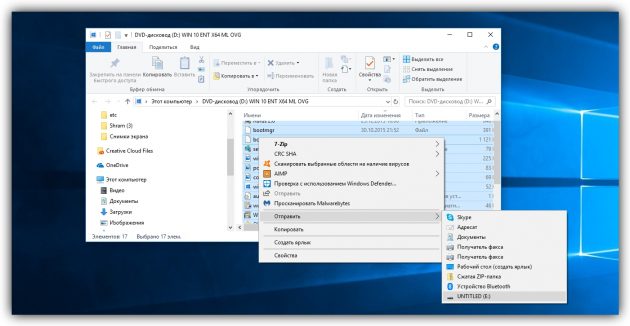
Po dokončení kopírování objektů bude jednotka připravena k instalaci systému.
Metoda 3: Použití nástroje UltraISO
Tato možnost je vhodná jak pro nové počítače s UEFI, tak pro starší počítače s BIOSem.
Stáhněte si UltraISO z oficiálního webu. Program je zaplacen, ale pro náš úkol bude dostatek volné verze. Stačí nainstalovat nástroj a po prvním spuštění vyberte “Zkušební období”.
V nabídce programu klikněte na “Soubor” → “Otevřít” a vyberte obrázek ISO. Na horním panelu klikněte na “Zavést” → “Spálit obraz pevného disku”. V dalším okně zadejte cestu k cílové jednotce flash v poli Disková jednotka. Potom naformátujte jednotku pomocí speciálního tlačítka (vyberte systém FAT32) a poté klikněte na “Write”.
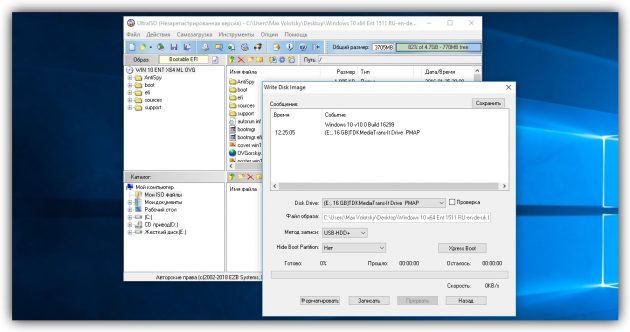
Po uplynutí čekání na konec záznamu můžete použít spouštěcí disketu k určenému účelu.
Pokud z nějakého důvodu tyto metody nefungují pro vás, existuje ještě jedna. Můžete použít bezplatný nástroj Rufus, který je věnován samostatnému článku o aplikaci Lifehacker. Rufus vytváří zaváděcí flash disky pro staré i nové počítače.
